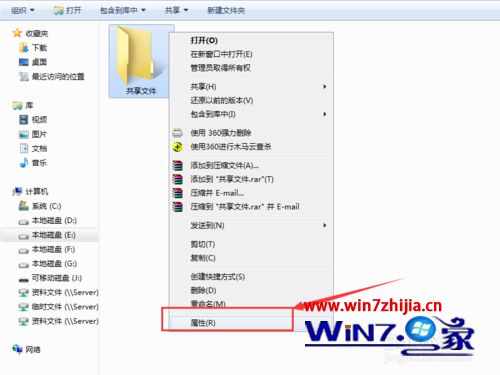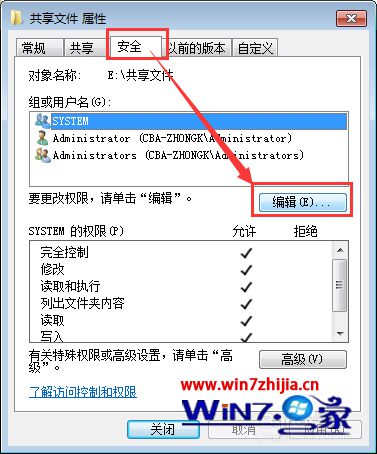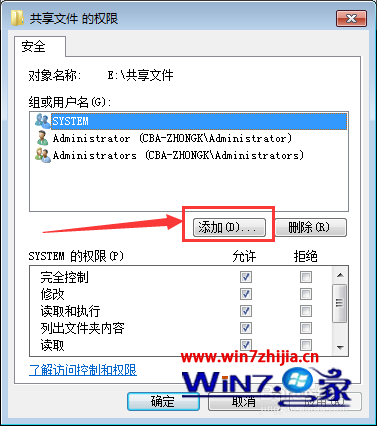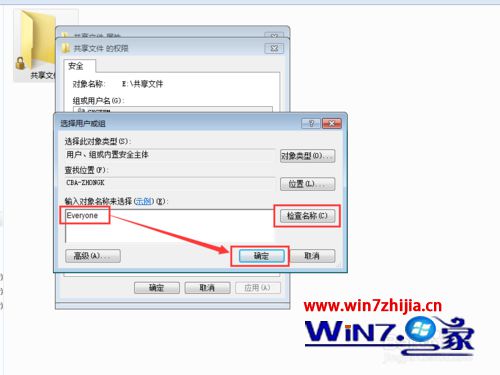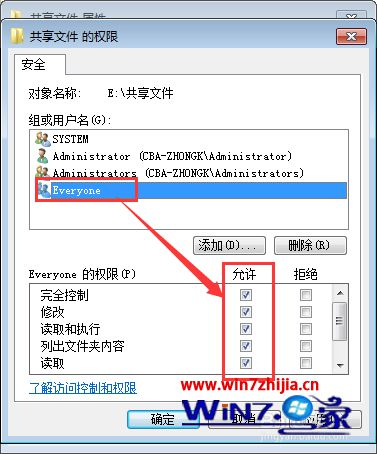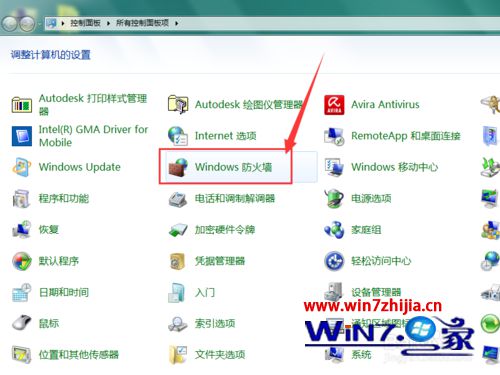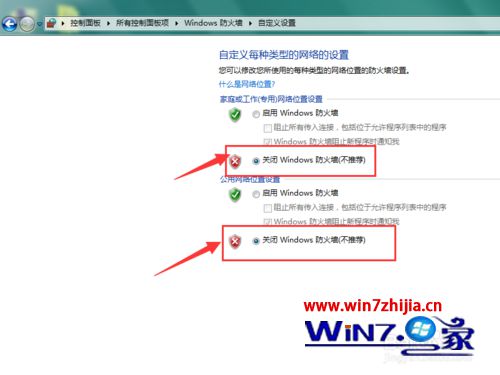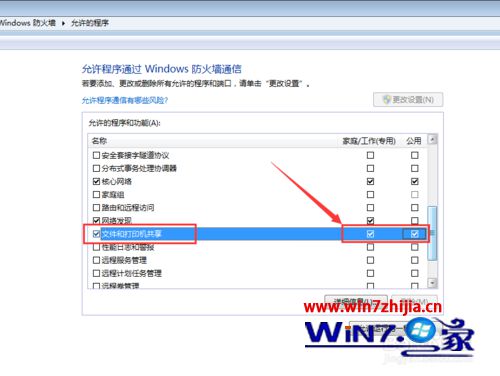| win7访问服务器共享文件夹提示没有权限,win7系统无法访问共享文件夹提示权限不足的解决方法... | 您所在的位置:网站首页 › 访问共享文件夹提示无法访问 › win7访问服务器共享文件夹提示没有权限,win7系统无法访问共享文件夹提示权限不足的解决方法... |
win7访问服务器共享文件夹提示没有权限,win7系统无法访问共享文件夹提示权限不足的解决方法...
|
很多小伙伴都遇到过win7系统无法访问共享文件夹提示权限不足的困惑吧,一些朋友看过网上零散的win7系统无法访问共享文件夹提示权限不足的处理方法,并没有完完全全明白win7系统无法访问共享文件夹提示权限不足是如何解决的,今天小编准备了简单的解决办法,只需要按照1、在共享的文件夹上点击鼠标右键,然后选择“属性”; 2、点击“共享”选项卡,确认文件夹是处于共享状态的顺序即可轻松解决,具体的win7系统无法访问共享文件夹提示权限不足教程就在下文,一起来看看吧! 1、在共享的文件夹上点击鼠标右键,然后选择“属性”;
2、点击“共享”选项卡,确认文件夹是处于共享状态;
3、点击“安全”选项卡,然后点击“编辑”按钮;
4、在打开的窗口中点击“添加”按钮来添加用户;
5、接下来在对象名称中输入“everyone”,然后点击“确定”按钮;
6、接下来选中刚才添加的everyone用户,然后设置共享的权限,这里小编将全部权限都设置为允许,实际中根据需要设置。 此时可以尝试一下在其他电脑上能否打开共享文件夹,如果还是不能打开,接着下面的步骤进行设置。
7、点击控制面板中的“Windows防火墙”进入防火墙,接下来有两种方法: 第一种方法是直接关闭防火墙(点击左上角的打开或关闭Windows防火墙,然后将防火墙关闭),但是关闭后系统安全性会降低,因此不建议使用这种方法。
8、第二种方法是点击防火墙窗口左上角的“允许程序或功能通过Windows防火墙”选项,然后将文件和打印机共享选项设置为允许。
关于Win7系统无法访问共享文件夹提示权限不足怎么办就跟大家介绍到这边了,如果你有遇到这样问题的话不妨可以参照上面的方法步骤来进行操作 |
【本文地址】
公司简介
联系我们